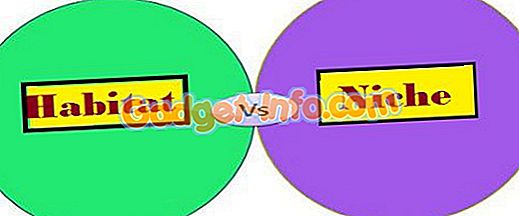Microsoft Word je jedan od najčešćih tekstualnih procesora na tržištu, ali iako je odlično rješenje za uređivanje teksta, upravljanje slikama unutar dokumenta može se pogoditi ili propustiti. Odabir slika i njihovo ručno spremanje može biti dug i frustrirajući proces - osobito u velikim datotekama s mnogo stranica.
Srećom, tu je uredan mali trik koji čini proces vrlo jednostavan. Slijedite korake u nastavku kako biste na jednostavan način izdvojili slike iz Word dokumenta.
Ekstrakt slike iz Word dokumenta
Korak 1. Trebat će vam neka vrsta softvera za ekstrakciju datoteka. U ovom vodiču koristit ćemo 7zip jer je besplatan i široko dostupan, ali možete koristiti program koji vam najviše odgovara.
Desnom tipkom miša kliknite dokument iz kojeg želite izvući slike i izvaditi ih na željeno mjesto.

Preporučujemo vam da ga postavite u Dokumenti kako bi bio lako dostupan. Također možete izabrati Extract Here ako želite.

Korak 2. Idite na mjesto ekstrakcije i trebali biste vidjeti mapu s istim imenom kao i spremljeni dokument. Kliknite ovu mapu da biste je otvorili.

Korak 3. Unutar može biti nekoliko unutarnjih mapa; onaj koji želite naziva se Word .

Korak 4. Otvorite mapu Media .

Korak 5. Unutar medijske mape trebate imati sve slike iz dokumenta na jednom prikladnom mjestu!

Postoji nekoliko različitih načina za izdvajanje slika iz Wordovog dokumenta, od kojih gotovo sve uključuju promjenu vrste datoteke na neki način. Međutim, ne dobiva se mnogo lakše od 5 koraka! Sa samo nekoliko minuta vašeg vremena, trebali biste imati urednu zbirku svih medija iz vašeg Word dokumenta. Uživati!